
こんにちは、神住です。
Amazonの電子書籍Kindleで読書している人は多いと思います。
スマホや専用端末で手軽にいつでもどこでも読書ができるのがいいですね。
Kindleにはハイライトの機能があって大事な箇所にマーカーでしるしを付けることができます。
長文でもハイライトできる便利な機能ですが、このハイライトした文章をコピー&ペーストできるんです。
このハイライトとコピペする方法について解説します。
目次
ハイライトとコピペの方法
Kindle for PCのダウンロード
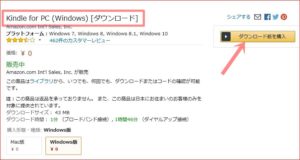
先ず、「Kindle PC」で検索して、Kindleのパソコン版をダウンロードします。
ダウンロード版を購入します。
購入になっていますが、価格は0円です。
Kindle for PCを開く
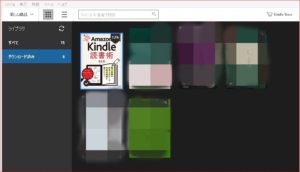
インストールしたKindle for PCを開いて、購入してあるKindle本の中から本を選択します。
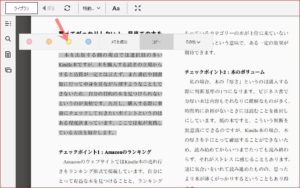
kindle本を開いて、ハイライトしたい箇所を左クリックで範囲指定します。
4つの色のマークからハイライトの色を選択します。
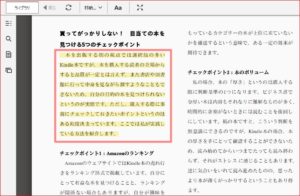
選択した黄色のマーカーが付き、ハイライトされます。
なお、ハイライトはパソコンだけでなくスマホや専用端末でも付けることができます。
メモとハイライト
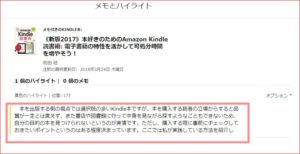
Webサイトのメモとハイライトを開いてログインします。
少し待ってから、サイトを更新するとハイライトした文章が表示されます。
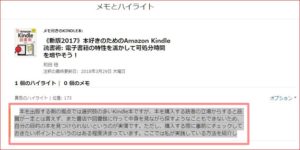
この文章を範囲指定して、コピーします。
コピーした文章は、ワードやドキュメントにペーストして保存しておくことができます。
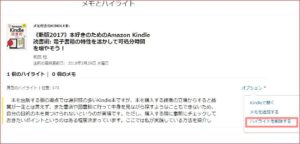
コピペが終了した文章は、オプションを開いて削除しておきます。
ハイライトとコピペのメリット
本を読んでも記憶に残らない、内容が思い出せないことがあると思います。
後で読み返すときのために感銘した箇所などにアンダーラインや付箋、dog earなどしておいたりもします。
大事な文章だけでも記録として残しておければよいと思いますが、書き写すのも大変な作業になります。
そこでこのハイライト機能を利用するコピペの方法が力を発揮します。
本の中のこれはと思う箇所をまとめて記録に残すことができます。
また、ブログなどで引用文を入力する際にも便利な機能です。
このコピペの方法はKindle本に限られますが、紙の本の場合は別の方法があります。
それはスマホのOCRアプリを使ってコピペする方法です。
スマホのカメラ機能が向上しているので、かなり正確に文字を認識してコピーができます。
なお、「メモとハイライト」のメモとはハイライトした箇所について、テキストで自由にコメントの書き込みができる機能になります。
まとめ
Kindle本のハイライト機能を使ったコピペの方法を紹介しました。
これによりハイライトした大事な文章を記録として残すことができます。
ハイライトはパソコンだけでなくスマホなどでもつけることができます。
ここはと思う箇所をハイライトしておけばあとでコピペすることが可能です。
読書記録でも作ってみてはどうでしょうか。
